BIOS开机按F1 F12启动菜单
bios进入方法
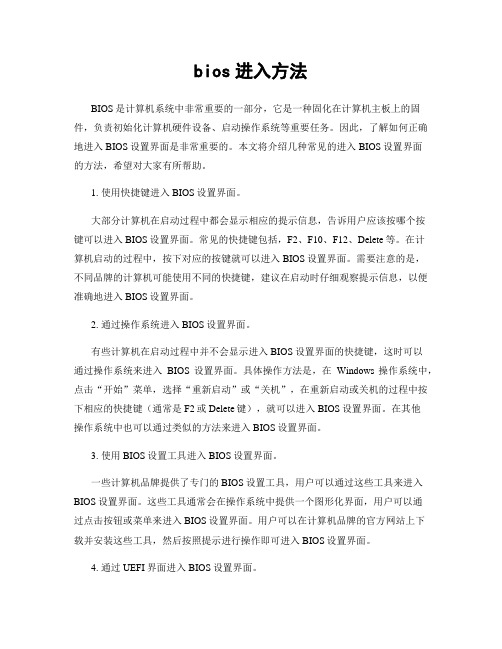
bios进入方法BIOS是计算机系统中非常重要的一部分,它是一种固化在计算机主板上的固件,负责初始化计算机硬件设备、启动操作系统等重要任务。
因此,了解如何正确地进入BIOS设置界面是非常重要的。
本文将介绍几种常见的进入BIOS设置界面的方法,希望对大家有所帮助。
1. 使用快捷键进入BIOS设置界面。
大部分计算机在启动过程中都会显示相应的提示信息,告诉用户应该按哪个按键可以进入BIOS设置界面。
常见的快捷键包括,F2、F10、F12、Delete等。
在计算机启动的过程中,按下对应的按键就可以进入BIOS设置界面。
需要注意的是,不同品牌的计算机可能使用不同的快捷键,建议在启动时仔细观察提示信息,以便准确地进入BIOS设置界面。
2. 通过操作系统进入BIOS设置界面。
有些计算机在启动过程中并不会显示进入BIOS设置界面的快捷键,这时可以通过操作系统来进入BIOS设置界面。
具体操作方法是,在Windows操作系统中,点击“开始”菜单,选择“重新启动”或“关机”,在重新启动或关机的过程中按下相应的快捷键(通常是F2或Delete键),就可以进入BIOS设置界面。
在其他操作系统中也可以通过类似的方法来进入BIOS设置界面。
3. 使用BIOS设置工具进入BIOS设置界面。
一些计算机品牌提供了专门的BIOS设置工具,用户可以通过这些工具来进入BIOS设置界面。
这些工具通常会在操作系统中提供一个图形化界面,用户可以通过点击按钮或菜单来进入BIOS设置界面。
用户可以在计算机品牌的官方网站上下载并安装这些工具,然后按照提示进行操作即可进入BIOS设置界面。
4. 通过UEFI界面进入BIOS设置界面。
近年来,随着UEFI(统一可扩展固件接口)的普及,一些新型计算机在启动过程中并不会显示传统的BIOS提示信息,而是显示UEFI界面。
用户可以通过UEFI界面来进入BIOS设置界面。
具体操作方法是,在UEFI界面中找到“进入BIOS设置”或类似的选项,然后按照提示进行操作即可进入BIOS设置界面。
学会使用BIOS设置电脑启动项
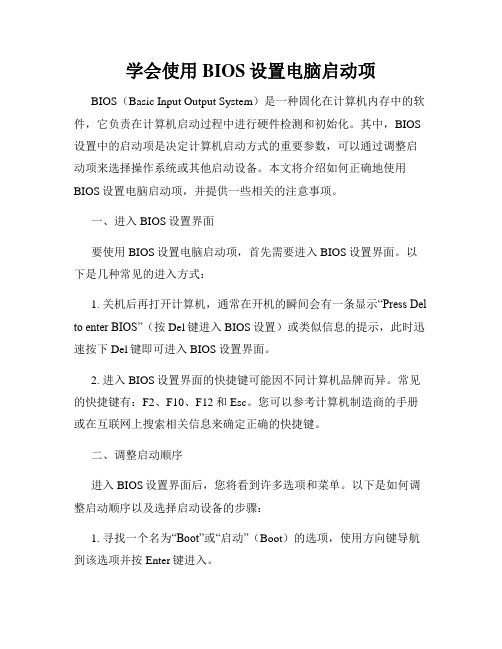
学会使用BIOS设置电脑启动项BIOS(Basic Input Output System)是一种固化在计算机内存中的软件,它负责在计算机启动过程中进行硬件检测和初始化。
其中,BIOS 设置中的启动项是决定计算机启动方式的重要参数,可以通过调整启动项来选择操作系统或其他启动设备。
本文将介绍如何正确地使用BIOS设置电脑启动项,并提供一些相关的注意事项。
一、进入BIOS设置界面要使用BIOS设置电脑启动项,首先需要进入BIOS设置界面。
以下是几种常见的进入方式:1. 关机后再打开计算机,通常在开机的瞬间会有一条显示“Press Del to enter BIOS”(按Del键进入BIOS设置)或类似信息的提示,此时迅速按下Del键即可进入BIOS设置界面。
2. 进入BIOS设置界面的快捷键可能因不同计算机品牌而异。
常见的快捷键有:F2、F10、F12和Esc。
您可以参考计算机制造商的手册或在互联网上搜索相关信息来确定正确的快捷键。
二、调整启动顺序进入BIOS设置界面后,您将看到许多选项和菜单。
以下是如何调整启动顺序以及选择启动设备的步骤:1. 寻找一个名为“Boot”或“启动”(Boot)的选项,使用方向键导航到该选项并按Enter键进入。
2. 在“Boot”或“启动”菜单下,您将看到一些列的启动设备,例如“Hard Drive”(硬盘)、“CD/DVD Drive”(光驱)和“USB Drive”(USB设备)等。
使用方向键将光标移动到您想要设置为首选启动设备的选项上,并按“+”或“-”键将其移动到您期望的位置。
注意:通常,将硬盘设备放在启动顺序的首位即可。
这样,在计算机开机时会首先从硬盘中加载操作系统。
如果您希望从其他设备(如光驱或USB设备)启动电脑,将其设为首选启动设备即可。
3. 调整启动顺序后,按F10键保存设置并退出BIOS设置界面。
您的计算机将根据新的启动顺序来启动。
三、其他注意事项在使用BIOS设置电脑启动项时,还有一些需要注意的事项,以确保操作的顺利进行:1. 谨慎调整设置:在BIOS设置界面中,您可以更改许多参数,但请务必小心操作。
启动按F1或F2才能进入系统的原因和解决方法

启动按F1或F2才能进入系统的原因和解决方法
开机时要按f1这是bios设置错误引起的,一般由以下几种情况引起。
1、没有软驱但启用了软驱,可将软驱禁用。
开机按del进bios,选择:standardcmosfeatures
drivea:设置为none
driveb:设置为none
按f10保存,输入“y”回车即可。
2、内存有问题或者cpu频率被更改,更换内存、恢复bios默认值即可。
3、原来挂了两个硬盘,在bios中设置成了双硬盘,后来拿掉其中一个的时候却忘记将bios设置改回来,也会出现这个问题。
只要恢复bios默认值即可。
4、如果上述设置后无效,可能是s电池没有电了,打开主机,抠下纽扣式s电池,更换新电池即可。
5、恢复bios默认值的方法:
开机或者重启电脑按住del键,进入bios;
找到loadfail-safedefaults,按方向键选中后回车,提示是否确定,按y,回车。
最后选择save&exitstep(保存设置),直接按f10也可以,按y回车自动重起,设置生效。
还有一些原因也可以引起故障的发生,解决方法如下:
一、硬盘是用ide排线连接起来的,必须要连排线的两端(一端连硬盘,别一端加主板),启动了没问题,如果到cmos中,把软驱禁用了,问题仍会出现,这时只有把软驱项开启,电脑就一切正常了。
二、另外,换条数据线试试。
三、进入bios看硬盘是否在主上面,如果不是,请检查硬盘跳线和硬盘连接主板的数据线的位置。
确保硬盘在主ide上。
四、如果跟光驱共用一条ide线,请检查硬盘上的跳线是否设置为master,光驱是否设置为slave。
F1电脑启动的时候要按下F1才可以进系统

F1电脑启动的时候要按下F1才可以进系统开机按F1键,这是因为你的BIOS设置不当但也能正常引导系统,属非致命性故障,按F1是在问你是否继续。
你没有安装软盘驱动器,但是在CMOS中设置了,开启软驱的选项.方法是:开机按Del键,进入BIOS设置,选择第一个"基本设置",把floopy一项设置没"Disabel"无效就可以了.2刚开始开机时按DEL进入BIOS,按回车键进入第一项,看看里面的“Drive A”项是不是“None”,不是的话按“Pgup”或“PgDn”进行修改,修改后按“ESC”退出,选“Save & Exit Setup”项按回车退出BIOS,重启,再不行的话就换了电池再按上面的步骤重新设置既可。
3开机需要按下F1键才能进入,主要是因为BIOS中设置与真实硬件数据不符引起的,可以分为以下几种情况:1、实际上没有软驱或者软驱坏了,而BIOS里却设置有软驱,这样就导致了要按F1才能继续。
2、原来挂了两个硬盘,在BIOS中设置成了双硬盘,后来拿掉其中一个的时候却忘记将BIOS 设置改回来,也会出现这个问题。
3、主板电池没有电了也会造成数据丢失从而出现这个故障。
4、重新启动系统,进入BIOS设置中,发现软驱设置为1.44M了,但实际上机箱内并无软驱,将此项设置为NONE后,故障排除。
曾经有很多人问过这样的问题,下面将我遇过的此类问题做一下总结,希望对大家有所帮助。
1、Hareware Monitor found an error,enter POWER MANAGEMENT SETUP for details,Press F1 to continue,DEL to enter SETUP中文:监视功能发现错误,进入POWER MANAGEMENT SETUP察看详细资料,按F1键继续开机程序,按DEL键进入COMS设置。
解释:有的主板具备硬件的监视功能,可以设定主板与CPU的温度监视、电压调整器的电压输出准位监视和对各个风扇转速的监视,当上述监视功能在开机时发觉有异常情况,那么便会出现上述这段话,这时可以进入COMS 设置选择POWER MANAGEMENT SETUP,在右面的**Fan Monitor**、**Thermal Monitor**和**Voltage Monitor**察看是哪部分发出了异常,然后再加以解决。
电脑开机为什么要按F1,怎么解决

电脑开机为什么要按F1,怎么解决最近电脑开机无缘无故要按F1才能进入系统,那么电脑开机为什么要按F1,怎么解决呢?接下来大家跟着店铺一起来了解一下电脑开机要按F1的解决方法吧。
电脑开机要按F1解决方法一开机时要按F1这是BIOS设置错误引起的,一般由以下几种情况引起。
1、没有软驱但启用了软驱,可将软驱禁用。
开机按DEL进BIOS,选择:STANDARD CMOS FEATURESDRIVE A :设置为 NoneDRIVE B :设置为 None按F10 保存,输入“Y”回车即可。
2、内存有问题或者CPU频率被更改,更换内存、恢复BIOS默认值即可。
3、原来挂了两个硬盘,在BIOS中设置成了双硬盘,后来拿掉其中一个的时候却忘记将BIOS设置改回来,也会出现这个问题。
只要恢复BIOS默认值即可。
4、如果上述设置后无效,可能是COMS 电池没有电了,打开主机,抠下纽扣式COMS电池,更换新电池即可。
5、恢复BIOS默认值的方法:开机或者重启电脑按住DEL键,进入BIOS;找到 Load Fail-Safe Defaults ,按方向键选中后回车,提示是否确定,按Y,回车。
最后选择Save&exit step(保存设置),直接按F10也可以,按Y回车自动重起,设置生效。
总结:大概原因就是CMOS电池没电了,该换电池了!电脑开机要按F1解决方法二电脑开机时连续按键盘上的“Delete”(删除)键,直到出现如下画面:在”Standard CMOS Featrues“目录下按回车键(Enter键)进去,看到如下画面:在“Hold on”栏目处按下回车键,看到如下画面:使用方向键选择“No Error”,按下回车,出现如下画面:5按下“F10"(屏幕下方有提示怎么按)保存修改,然后电脑会自动重启,以后开机就不用按F1啦!注意事项开机时要连续按”Delete“键,直到出现蓝色画面为止。
此方法可以暂时解决开机要按F1的问题,但为什么要按F1,那就要具体问题具体分析啦!。
开机按f1的解决方法

开机按f1的解决方法
当你开机后需要按下F1键的时候,通常是因为在你电脑的BIOS (Basic Input-Output System) 中需要进行一些系统配置。
以下是一些解决方法:
1. 检查键盘连接:确保键盘正确连接到计算机,并且没有故障。
尝试重新插拔键盘或更换一个可靠的键盘,以确保键盘是工作正常的。
2. 按下其他键:有些计算机在启动时需要按下其他键,而不仅仅是F1。
尝试按下其他一些可能的键,如F2、F10、Delete(删除键)或Esc(逃逸键),以查看是否有其他选项可供选择。
3. 更新/重置BIOS设置:进入BIOS设置,检查是否有相关的选项可以更改,或者尝试恢复默认设置。
此操作的具体步骤可能因计算机品牌和型号而异,请参考计算机的使用手册或官方网站上的说明。
4. 更新系统软件和驱动程序:确保操作系统和相关驱动程序是最新版本。
通过更新系统软件和驱动程序可以解决一些与BIOS相关的问题。
5. 重置CMOS:对于某些较老的计算机,可能需要通过重置CMOS(电子存储器中的信息存储配置文件)来解决问题。
在计算机主板上,有一个称为CMOS 清除电池或跳线的组件,可以用来执行此操作。
具体步骤可能各不相同,请咨询计算机的使用手册或官方网站上的说明。
如果尝试上述方法后问题仍然存在,建议咨询计算机制造商的技术支持部门,寻求专业的帮助和支持。
技嘉770主板bios怎么设置
本文整理于网络,仅供阅读参考
技嘉770主板bios怎么设置
技嘉770主板bios设置方法一:
用热键快捷方式启动:
1,开机启动电脑,进入标志画面,在屏幕最下一行会有提示,按f12进入快捷启动菜单,因为这个画面显示的时间会特别短,所以要迅速按下f12键,可以一开机就按,免得错过时机。
2,按了f12以后,马上会弹出一个快捷启动菜单窗口,里面有几个选项,如果你的u盘已经插上了,这里会出现你u盘的名称,选择u盘名称,按enter键,即可进行u盘启动,如果想要光驱启动,而且你的电脑上有光驱,这里也会显示光驱名称,选择即可进入光驱启动。
uefi bios的快捷启动u盘或光盘的方式是不是很方便,很快捷。
技嘉770主板bios设置方法二:
见下图红框内
1、system(系统)——system language (设定使用语言),这里改。
2、直接右上有一个english的按钮,按一下就可以选择更改你需要的语言。
开机要按F1的解决方法
开机要按F1的解决方法
开机要按F1的解决方法
很多网友都曾经遇到过开机按F1才能进系统的问题,当按下F1又能够正常的进入系统,除了需要人工按下F1以外,其他并没有什么影响,这种情况都是因为BIOS设置出现问题导致的,本文将教你开机按F1的解决方法,摆脱电脑开机需要按下F1才能进系统的麻烦;
开机按F1才能进系统的原因和解决办法:
一..在电脑没有软盘驱动器,但在BIOS中设置了检测软驱选项,也就是说电脑本身没有软驱,但是BIOS在开机是会自动检测软驱,在BIOS检测不到软驱的情况下就要求按下F1继续;软驱在BIOS中通常被命名为Floppy,或者默认Drive.A为软驱;
解决办法:在BIOS设置中关闭检测软盘驱动器,在开机时按下Del键进入BIOS设置,通常在第一项设置中,查找Drive A或Drive B,按键盘上的PgUp或PgDn调整,将它们的设置为“None”不检测,或找到关于“Floppy”的选项,将这个选项设置为“None”不检测,最后按下F10(保存并退出),选择Yes,电脑重新启动后便可以解决开机按F1才能进系统的问题,如下图所示:。
ibm笔记本电脑最简单的启动顺序设置方法
IBM笔记本电脑如何设置光驱启动最佳答案最简单的方法就是开机按F12键进入启动选项,选择CDROM启动。
电脑进BIOS设置CDROM启动方法:1、开机按DEL、F2或F1进入BIOS;2、按键盘上的上下左右键选中【BOOT】再同样使用键盘上的上下左右键选中你要设为第一启动的光驱,再按【F5】升到第一项;3、用电脑键盘上的上下左右键平移到【Exit】再选中【Exit Saving Changes】敲回车;4、提示是否保存退出,选择保存退出即可;本回答由电子数码分类达人姬百勤推荐评论20毕竟不是每次都要从光驱启动,不需要特意设置,否则有时候放张光盘在光驱里还容易引起启动故障。
需要光驱启动的时候在启动引导时按F11键就可以进入引导选择菜单,直接选择光驱即可。
开机按DEL键,要连接不停地按,就会进入BIOS设置中进入BIOS设置界面后会有许多选项,选到Advanced BIOS Features项目,按回车。
3、这时会出现许多选项,其中有如下四个选项:First Boot Device(第一启动设备)Second Boot Device(第二启动设备)Third Boot Device(第三启动设备)Boot Other Device(其它启动设备)这四个选项的含义是设置启动设备顺序,第一启动设备如果存在,则从第一启动设备启动,依次类推。
选中First Boot Device,按回车。
4、出现可启动设备的选项,可能会有以下选项(不同系统选项不同):Floppy(软驱)IDE0(第一个IDE设备,一般为硬盘)IDE1IDE2IDE3CD-ROM(光驱)我们要从光驱启动,选择CD-ROM,按回车按ESC键,回到主界面,选择“Save & Exit Setup”选项,会出现提示“Save to CMOS and EXIT(Y/N)?”,按“Y”键,退出BIOS设置程序,系统重新启动。
这时就可以从光驱启动计算机了。
台式机开机如何进入bios
台式机开机如何进入bios台式机开机后想进入bios,该怎么办呢?下面由店铺给你做出详细的台式机开机进入bios解方法介绍!希望对你有帮助!台式机开机进入bios解决方法一:台式机开机进入bios解决一:快捷启动U盘或光盘的方法:1,打开戴尔Dell电脑,当进入到标志画面时,马上按键盘上方的F12键,就能进入到快捷启动菜单。
2,进入到快捷启动菜单后,选择USB Storage Device这一项,中文意思是“U盘存储盘”,尤于版本不同可能会有所差别,有的可能直接是U盘的名称,总的来说,一般带有USB一类词汇的就是U 盘,然后按Enter键,就能马上从U盘启动,当然,你得在开机前就要把U盘插上才可以。
如果想要从光盘启动,选择CD/DVD/CD-RW Drive这一项,然后按Enter键,就能马上从光盘启动,当然,也要先在光驱中放入系统光盘,这样,快捷启动方法就讲解完了。
台式机开机进入bios解决二:用传统方法设置戴尔Dell从U盘或光盘启动步骤:3,同样在开机进入到标志画面时,马上按下键盘左上角的F2键,就能进入到BIOS主界面,一般在标志画面出现时,在屏幕的右下方都会有进入BIOS按键提示,如果不记得或不知道,看一看就可以了。
4,刚进入BIOS时,默认的是Main这一项,这里主要是设置时间,和一些硬件的显示,不要动这里面的选项。
5,通过左右方向键,选择Boot这一项,Boot为“启动”的意思,在这里就是要设置U盘或光盘启动的地方。
如果要从U盘启动,选择USB Storage Device,用上下方向键移动到这一项,然后用+/-键,把这一项移动到最上面,再按Enter键确定。
如果要从光盘启动,选择CD/DVD/CD-RW Drive,用上下方向键移动到这一项,然后用+/-键,把这一项移动到最上面,再按Enter键确定。
如果装完系统后,要恢复原来硬盘启动,就要选择Hard Drive,同样用上下方向键移动到这一项,然后用+/-键,把这一项移动到最上面,再按Enter键确定。
- 1、下载文档前请自行甄别文档内容的完整性,平台不提供额外的编辑、内容补充、找答案等附加服务。
- 2、"仅部分预览"的文档,不可在线预览部分如存在完整性等问题,可反馈申请退款(可完整预览的文档不适用该条件!)。
- 3、如文档侵犯您的权益,请联系客服反馈,我们会尽快为您处理(人工客服工作时间:9:00-18:30)。
EKING M5开机按DELL键IBM开机按F1F12启动菜单bios(basic input output system)控制了整个计算机的所有硬件设置。
对于不了解bios的朋友会觉得设置很难,其实只要学会了,其实目前ibm thinkpad 的xtra四大系列的bios设置是基本上一样的当我们开启t-series时,屏幕下方出现"press f1for ibm bios setup utility"时,同时按下f1,将会进入bios设置界面。
再bios设置界面中,config、date/time、password、startup、restart分别为设置项,除了这些项目外,其他所显示的为本机的系统信息。
首先介绍本机的系统信息。
bios version 1.04c(1aet47ww)这个是机身bios版本bios date(year-month-day)2001-11-16bios版本发布日期embedded controller version 1.0c内嵌控制器的版本system-unit serial number2647i5412345672647为机型。
i54为model,1234567为机身序列号cpu type mobile intel pentiumn iii processor-m移动型奔腾3处理器,cpu型号cpu speed866mhz cpu最高时钟频率866mhzinstalled memory128mb已装载的内存为128兆uuid编号mac address(internal lan)000000000000内置网卡的mac地址(网卡的物理地址)config配置选项将高亮度条选择到config,按回车进入config设置项,分别有以下子选项:work继续按回车进入详细设置(1)wake on lan如果enabled这一项,那么可以在局域网中,通过局域网中的其他计算机将笔记本电源打开,并且启动笔记本。
disabled则禁止这项功能.(2)flash over lan允许可以从一个可用的局域网中,通过网线,来升级bios. disable则禁止这项功能2.rfid security3.ibm security以上2项由于只有少部分机型有这个功能且几乎不在中国销售,故掠过4.serial port如果要启动串口,请选择enabled。
base i/oaddress和interrupt使用默认设置就可以使用。
如果以其他硬件有冲突,可以自行更改。
disabled则禁止这项功能.5.infrared启动红外接口,选择enabled。
base i/oaddress和interrupt、dma使用默认设置就可以使用。
如果以其他硬件有冲突,可以自行更改。
disabled则禁止这项功能.6.parallet port启动并口(打印口),选择enabled。
base i/oaddress和interrupt使用默认设置就可以使用。
mode分别有4种可选模式,bi-directional、output only、epp、ecp7.pci这项中可以设置pci的中断地址。
默认即可。
8.usb如果不启用usb,将无法使用任何usb界面之设备,例如:外置usb界面之软驱,光驱。
一般我们都要enabled9.floppy driverslegacy floppy drivers如果禁用这项只能启用usb界面之软驱,而无法使用内置之软驱。
super disk boot enabled后,可以使用super disk来引导计算机。
10.keyboard/mousetrackpoint一直使用ibm trackpoint鼠标,请选择enabled。
不使用,请选择disabled.如果选择了autodisable的话,当介入ps/2界面或usb界面之鼠标时,trackpoint鼠标将会自动停用。
fn key lockenabled:例如我们使用fn+f3的组合键时,按下fn键2次时,就可以不需要一直按住fn键,直接选择f3。
就可以关闭lcd.disabled:必须同时fn键+f3才能启动关闭lcd的功能。
11.displaydefault primay video device[pci]如果坞站装载了一张pci界面之显示卡,那么它将作为第一个显示设备。
[agp]内置的agp界面之显示卡成为第一个显示设备。
boot display deice可选择lcd是第一显示设备,还是crt是第一显示设备,还是lcd、crt同时显示。
hv expansion选择on.lcd的画面将会自动调节垂直和水平的大小。
off则反之。
即屏幕是否扩展拉伸。
brightness选择lcd的明亮度,high高亮度。
normal普通亮度。
使用电池情况下,high 高亮度情况,将会减少电池寿命。
12.power(1)power mode for ac,这种情况下选择maximumperformance,因为是用交流电,不在乎时间,当然要启动最佳性能。
(2)power mode for battery选择maximum batterylife.因为使用电池,尽可能要让电池省电。
(3)customize当然以上2项选择了customized时,这个选项才会生效。
分别可以设置:processor speed[max(最快)or medium(中等)or slow(慢速)]suspend timer(一定的时间内自动挂起)[1分钟至60分钟or禁用]lcd off(一定的时间内自动关闭lcd)[1分钟至60分钟or禁用]hdd off(一定的时间内自动关闭硬盘)[立即关闭or3~20分钟or禁用] (4)hibernate by timer启动这个选项后,suspendtimer时间一到,执行的是hibernate而不是suspend(5)low batteryaction,当电池处于低电压的状况下,可选执行hibernate或者是suspend两个动作(6)suspend when lcd is closed当lcd关闭的同时决定是否同时挂起,或者不挂起。
(7)suspend/hibernate while docked当连接坞站时,是否挂起或者休眠(8)redisafe启动时,这个功能将会让你在suspend或者休眠的状态的文件变得快速和安全(9)resume on time自动开机选项resume time一个特定的时间resume date一个特定的日期(10)resume on modem ring当有一个来电时是否唤醒计算机(11)intel?speedstep technologyintel的cpu自动调频技术,通常这个是一定要启动的mode for ac可选maximum performance cpu总是高速运行;battery optimized cpu总是低速运行;maximum battery最节省的电量来运行cpu automatic自动调整mode for battery同上选项。
(12)screen blanking是否使用空屏(13)power switch mode[on/off]按下电源键后切断电源。
[hibernate]按下电源键后进入休眠状态。
(14)suspend to hibernate如果挂起很长一段时间,是否转入休眠状态。
(15)cdrom speed可选择slient,其实就是低速。
normal普通速度。
high高速(16)cpu power management启动cpu电源管理(17)pci bus power management pci总线电源管理(16)(17)这2项正常情况下选择自动。
13.alarmpower control beep,启用后,当笔记本进入挂起/休眠/连接交流电等状态时,都会发出b一声的提示音low battery alarm电池进入低电压状态时,将会发出警告声。
volume beep启用后,当你按音量控制按钮改变音箱音量时,会发出bb的声音14.memoryextended memory test扩展内存测试启动这项后,启用了内存测试,同时启动时间也延长。
data/time日期/时间system date系统日期月/日/年system time系统时间小时/分钟/秒password密码选项power-on password启动该项后,每次开机时候,需要你要键入正确密码才能引导系统supervisor password启动该项后,可阻止未授权用户访问bios设置lock biossetting启动该项后,可以阻止其他用户更改bios设置,除了supervisor用户才可更改hard disk1password这个设置可以阻止未授权的用户访问硬盘上的所有数据,只有输入正确的密码才能访问。
通常是在开机时要求输入。
startup启动选项1.boothard drivecd-rom driverremovable devicesiba 4.0.18slot0208按f5/f6可以更改硬盘/光驱/软驱这些设备的启动顺序。
2.network启动顺序选项。
boot mode[quick]快速模式[diagnostics]排错模式bios setup prompt(f1key message)[enabled]将会在开机显示提示键入f1进入bios设置界面。
[disabled]在开机时则不会显示该提示。
ibm product recovery program prompt(f11key message)[enabled]将会在开机显示提示键入f11进入系统恢复界面。
[disabled]在开机时则不会现实。
boot device list f12option启用后,可以在开机时按下f12临时更改硬盘/光驱/软驱这些设备的启动顺序。
flash bios updating by end-users[enabled]可以写入新版本bios。
[disable]则会禁止写入新版本bios。
restart重新启动exit saving changes退出并且保存刚才所更改的bios设置exit discarding changes退出并且不保存刚才所更改的bios设置load setup defaults读取默认的bios设置discard changes取消所所更改的bios设置save changes保存刚才所更改的bios设置另外有几项快捷键:设置过程中,按f9则可以把原厂预设好的设置load恢复,按f10则保存设置重新启动。
